Reset điện thoại Android là quá trình khôi phục cài đặt gốc Android, đưa điện thoại trở về trạng thái của nhà sản xuất hay Factory reset, tức là xóa sạch mọi dữ liệu, cài đặt, ứng dụng đang có trên máy. Nếu điện thoại hay đơ, lag, nghi bị nhiễm virus thì reset, khôi phục cài đặt gốc có thể giúp khắc phục tình trạng này.
Vì lý do nào đó, bạn cần reset hay khôi phục cài đặt gốc cho điện thoại Android, xóa toàn bộ điện thoại để cài mới từ đầu, nhưng chưa biết cách làm, mỗi dòng điện thoại sẽ có thao tác khôi phục cài đặt gốc khác nhau. Chính vì vậy, trong bài viết này Quantrimang sẽ hướng dẫn bạn cách khôi phục cài đặt mặc định trên từng dòng máy Android.
Mục lục bài viết
- Lưu ý trước khi khôi phục cài đặt gốc cho điện thoại Android
- Cách khôi phục cài đặt gốc điện thoại Samsung Galaxy mà không mất dữ liệu
- Cách khôi phục cài đặt gốc trên OPPO
- Cách reset điện thoại Xiaomi
- Reset lại cài đặt gốc điện thoại Huawei
- Cách reset cài đặt gốc điện thoại Vivo
- Hướng dẫn khôi phục cài đặt gốc máy Vsmart
- Cách khôi phục cài đặt gốc trên điện thoại HTC
- Khôi phục cài đặt gốc điện thoại Asus
- Tiến hành reset máy Motorola
- Reset điện thoại di động Mobell
Lưu ý trước khi khôi phục cài đặt gốc cho điện thoại Android
- Sau khi reset lại điện thoại xong, điện thoại của bạn sẽ như mới mua, nghĩa là những dữ liệu, hình ảnh, video,… của bạn sẽ bị mất hết.
- Bạn cần sao lưu tất cả những dữ liệu của mình trước khi tiến hành sao lưu để đảm bảo những dữ liệu sẽ không bị mất sau khi reset.
- Để đảm bảo quá trình reset điện thoại diễn ra suôn sẻ thì điện thoại của bạn phải còn trên 30% pin.
Cách khôi phục cài đặt gốc điện thoại Samsung Galaxy mà không mất dữ liệu
Khôi phục cài đặt gốc cho điện thoại Samsung Galaxy luôn khiến bạn lo sợ mất dữ liệu quan trọng. Nhưng bạn không cần phải sao lưu vào máy tính hoặc trả tiền cho dịch vụ đám mây đắt tiền, bởi tính năng sao lưu đám mây tạm thời của Samsung sẽ cung cấp giải pháp hoàn hảo cho vấn đề này.
Sao lưu đám mây tạm thời trên Samsung Galaxy là gì?
Trước khi khôi phục cài đặt gốc cho điện thoại Samsung Galaxy, bạn sẽ muốn đảm bảo rằng mọi dữ liệu của mình, bao gồm hình ảnh, video, ứng dụng, cài đặt, v.v..., đều được sao lưu. Mặc dù Samsung Cloud đã sao lưu các dữ liệu thiết yếu như danh bạ, nhật ký cuộc gọi, tin nhắn SMS và ứng dụng, nhưng tính năng này không lưu trữ ảnh, video và tài liệu thiết bị của bạn.
Để tạo bản sao lưu hoàn chỉnh, bạn cần sử dụng các dịch vụ lưu trữ đám mây của bên thứ ba như Google Drive hoặc Microsoft OneDrive. Tuy nhiên, vì cả hai đều cung cấp dung lượng lưu trữ miễn phí hạn chế - 15GB cho Google Drive và 5GB cho OneDrive - nên bạn có thể cần mua thêm dung lượng. Ngoài ra, bạn có thể sử dụng PC hoặc bộ nhớ ngoài để sao lưu điện thoại.
Với tính năng sao lưu đám mây tạm thời của Samsung, bạn không cần phải lo lắng về những điều này. Tính năng này cho phép bạn lưu trữ an toàn tất cả dữ liệu trên điện thoại Samsung Galaxy của mình miễn phí trong tối đa 30 ngày. Tất cả những gì bạn cần là một tài khoản Samsung và điện thoại Galaxy chạy One UI 6 trở lên.
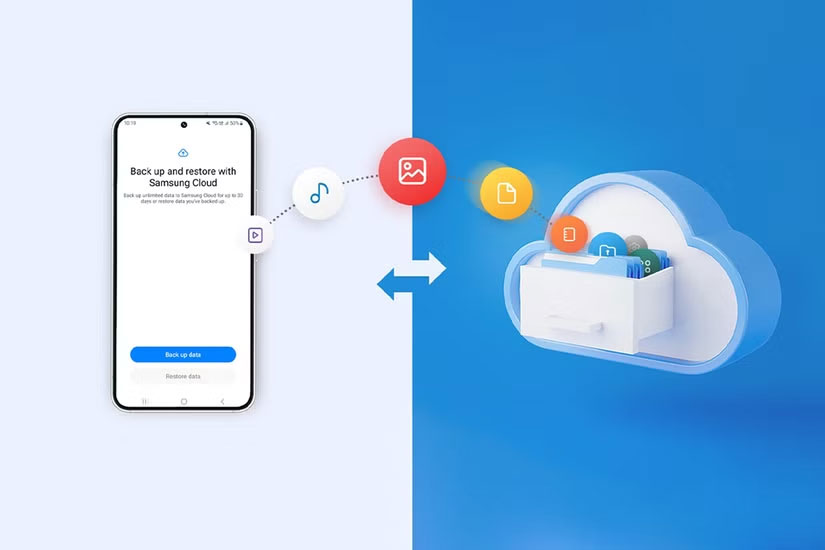
Với tính năng này, bạn có thể sao lưu điện thoại một cách an toàn, khôi phục cài đặt gốc và sau đó khôi phục dữ liệu dễ dàng. Tính năng này đặc biệt hữu ích khi chuyển sang thiết bị mới hoặc khôi phục điện thoại để khắc phục sự cố.
Sử dụng sao lưu đám mây tạm thời trên Samsung Galaxy
Sử dụng đám mây tạm thời để sao lưu mọi thứ trên điện thoại Samsung của bạn khá đơn giản. Tuy nhiên, trước khi bắt đầu, bạn cần lưu ý một số điều sau:
- Mặc dù không có giới hạn về kích thước sao lưu tổng thể, nhưng từng file không được vượt quá 100 GB.
- Bất kỳ file nào được lưu trên thẻ SD của bạn sẽ không được đưa vào bản sao lưu.
- Bản sao lưu sẽ không bao gồm danh bạ chỉ đọc, lịch sử trò chuyện từ các ứng dụng nhắn tin tức thời như WhatsApp hoặc ghi chú bị khóa trong Samsung Notes.
- Bạn chỉ có thể khôi phục dữ liệu từ đám mây trong tối đa 30 ngày sau khi sao lưu.
Sau đây là cách sử dụng tính năng sao lưu đám mây tạm thời để sao lưu mọi thứ trên điện thoại Samsung Galaxy:
- Mở ứng dụng Settings và cuộn xuống để nhấn vào General management.
- Vào Reset > Temporary cloud backup.
- Nhấn vào nút Back up data.
- Sử dụng hộp kiểm để chọn tất cả các mục bạn muốn sao lưu. Tùy chọn, bạn có thể nhấn vào Find out what data can’t be backed up để biết thêm thông tin.
- Nhấn vào Back up để bắt đầu quy trình.

Quy trình sao lưu có thể mất một thời gian, tùy thuộc vào tốc độ Internet và kích thước của bản sao lưu.
Lưu ý: Điện thoại Samsung sẽ cần đủ dung lượng lưu trữ để nén dữ liệu cục bộ trước khi upload lên đám mây. Nếu bạn thấy thông báo "Not enough space on phone to create backup" (Không đủ dung lượng trên điện thoại để tạo bản sao lưu), hãy thử giải phóng một số dung lượng lưu trữ trước.
Khôi phục dữ liệu điện thoại Samsung sau khi khôi phục cài đặt gốc
Sau khi sao lưu hoàn tất, bạn có thể khôi phục cài đặt gốc điện thoại Samsung của mình một cách an toàn như bình thường. Trong quá trình thiết lập, bạn sẽ có tùy chọn khôi phục dữ liệu sau khi đăng nhập vào tài khoản Samsung của mình.
Tuy nhiên, nếu bạn bỏ qua tùy chọn khôi phục trong quá trình thiết lập hoặc muốn khôi phục dữ liệu trên điện thoại Galaxy đã được thiết lập, hãy thực hiện các bước sau:
- Mở ứng dụng Settings và đi tới General management > Reset.
- Nhấn vào Temporary cloud backup và chọn Restore data.
- Sử dụng các hộp kiểm để chọn dữ liệu bạn muốn khôi phục.
- Cuối cùng, nhấn vào Restore data và đợi quá trình hoàn tất.

Vậy là xong! Điện thoại Samsung Galaxy của bạn sẽ trở lại bình thường với tất cả dữ liệu quan trọng được khôi phục.
Có một số tính năng hữu ích của điện thoại Samsung Galaxy mà nhiều người muốn thấy trên các thương hiệu khác, nhưng có lẽ đây là tính năng có giá trị nhất. Vì vậy, lần tới khi bạn khôi phục cài đặt gốc cho điện thoại, dù là định bán hay đang khắc phục sự cố, hãy nhớ tận dụng tính năng tiện dụng này.
Cách khôi phục cài đặt gốc trên OPPO
Thông qua Cài đặt
Bước 1: Vào Cài đặt chọn Cài đặt bổ sung.
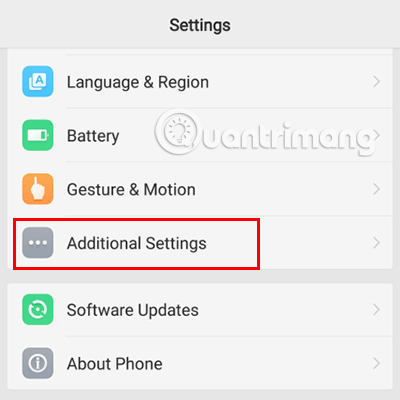
Bước 2: Nhấn chọn Sao lưu và khôi phục.
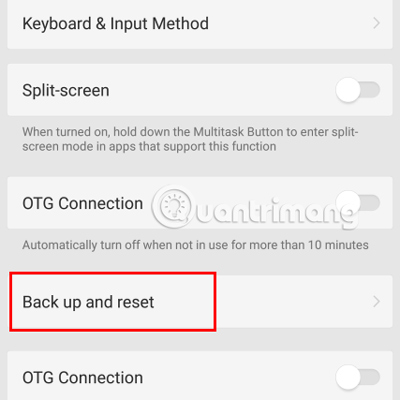
Bước 3: Chọn Khôi phục cài đặt gốc.
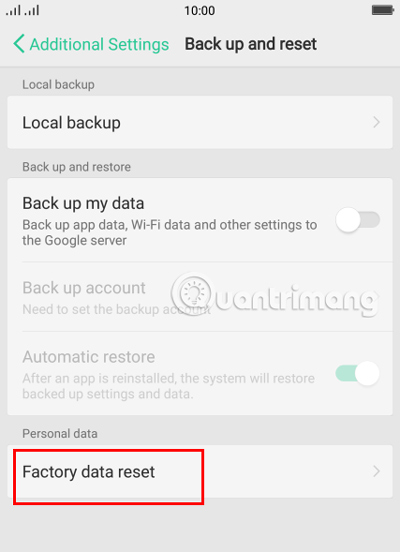
Bước 4: Lựa chọn Xóa mọi dữ liệu và cài đặt.
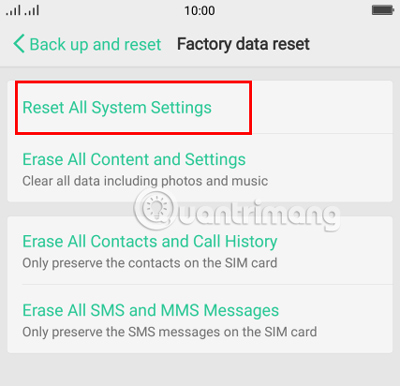
Bước 5: Một popup xuất hiện, nhấn vào Xóa dữ liệu.
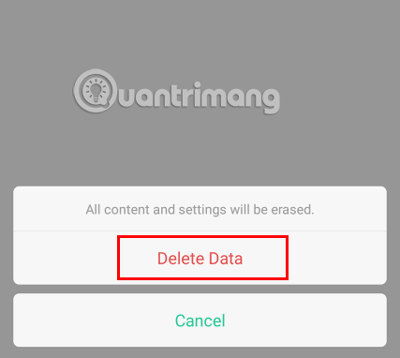
Sẽ mất một lúc để chiếc điện thoại OPPO của bạn có thể khôi phục được cài đặt gốc. Sau khi hoàn tất quá trình, bạn cần thực hiện theo chỉ dẫn trên màn hình để thiết lập lại điện thoại.
Thông qua phím vật lý
Bước 1: Bấm giữ nút nguồn và giảm âm lượng khoảng 3 – 4 giây đến lúc logo của OPPO xuất hiện.
Bước 2: Chọn ngôn ngữ để sử dụng trong quá trình reset > Chọn Wipe Data.
Bước 3: Tiếp theo, click giữ vào mục Wipe all data and removable application để những dữ liệu trên di động được xóa.
Bước 4: Nhấn chọn OK > Chọn tiếp OK để dữ liệu được xóa.
Bước 5: Bấm chọn Reboot để điện thoại được khởi động lại > OK.
Cách reset điện thoại Xiaomi
Thông qua Cài đặt
Bước 1: Vào Cài đặt và chọn mục Cài đặt bổ sung.
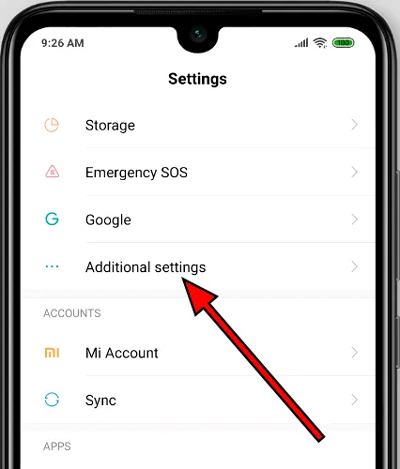
Bước 2: Chọn Sao lưu và khôi phục.
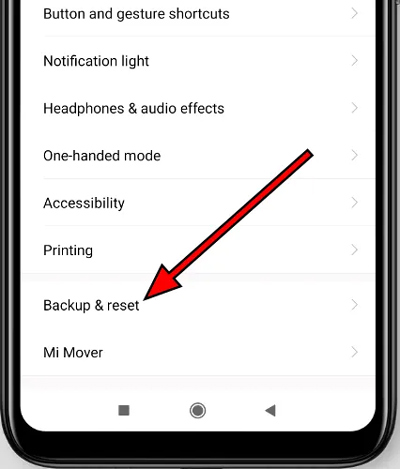
Bước 3: Tiếp theo chọn Xóa mọi dữ liệu (Đặt lại thiết bị).
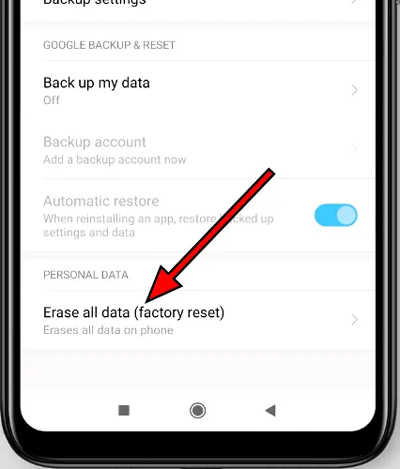
Bước 4: Nhấn vào Tất cả dữ liệu trên điện thoại để xóa bỏ hoàn toàn dữ liệu trên thiết bị Xiaomi của bạn.
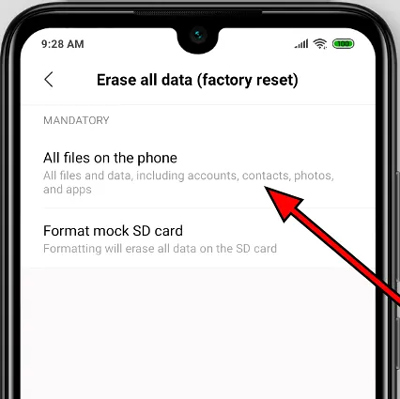
Bước 5: Một tin nhắn xác nhận nhắc nhở bạn rằng toàn bộ dữ liệu trên điện thoại sẽ bị xóa. Hãy chắc chắn rằng bạn đã sao lưu lại những dữ liệu cần thiết và nhấn vào Bước tiếp theo.
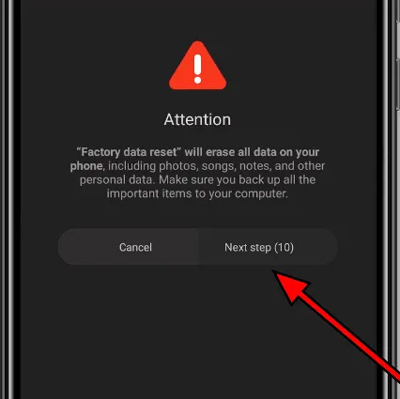
Bước 6: Tin nhắn xác thực thứ hai xuất hiện nhắc nhở bạn rằng những ứng dụng được cài đặt trên điện thoại sẽ bị loại bỏ và không thể hoàn tác được thao tác này. Nhấn chọn OK.
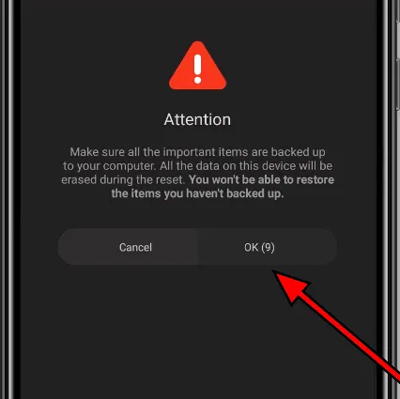
Bước 7: Tùy vào cài đặt, bạn có thể sẽ cần phải nhập mật khẩu của thiết bị để có thể khôi phục lại cài đặt gốc cho máy Xiaomi của mình.
Sau những thao tác trên, thiết bị của bạn sẽ bắt đầu tiến hành khôi phục cài đặt gốc, tiến trình này có thể kéo dài vài phút.
Thông qua phím vật lý
Ngoài ra bạn cũng có thể tiến hành khôi phục cài đặt gốc trên điện thoại Xiaomi thông qua phím vật lý. Cách làm như sau:
Bước 1: Nhấn giữ nút nguồn để tắt nguồn điện thoại.
Bước 2: Khi nguồn đã tắt, bạn ấn giữ đồng thời nút nguồn và nút tăng âm lượng.
Bước 3: Sử dụng phím tăng, giảm âm lượng để di chuyển đến các tùy chọn và nút nguồn để chọn vào mục Wipe Data.
Bước 4: Click tiếp vào mục Wipe All Data > Nhấn nút nguồn để chọn Confirm.
Bước 5: Chờ cho đến khi giao diện hiển thị thì bấm chọn Back to main menu.
Bước 6: Nhấp chọn Reboot > Ấn vào Reboot to System và đợi hệ thống tự động khôi phục.
Reset lại cài đặt gốc điện thoại Huawei
Thông qua Cài đặt
Bước 1: Vào phần Cài đặt và tìm mục Sao lưu và khôi phục.
Bước 2: Chọn Khôi phục cài đặt gốc.
Bước 3: Một thông báo nhắc nhở những nội dung sẽ bị xóa khỏi điện thoại Huawei xuất hiện, bạn nhấn vào Khôi phục lại thiết bị để xác nhận.
Thông qua phím vật lý
Bước 1: Tắt nguồn điện thoại Huawei của bạn.
Bước 2: Giữ đồng thời phím tăng âm lượng và phím nguồn cho đến khi logo Huawei xuất hiện.
Bước 3: Nhấp chọn tiếp mục Wipe data/factory reset.
Bước 4: Chọn vào Wipe data/factory reset một lần nữa.
Bước 5: Chờ quá trình khôi phục điện thoại hoạt động.
Bước 6: Nhấn chọn Reboot system now để điện thoại được khởi động lại.
Cách reset cài đặt gốc điện thoại Vivo
Thông qua Cài đặt
Bước 1: Vào Cài đặt > Cài đặt khác hoặc Quản lý hệ thống.
Bước 2: Nhấn Sao lưu và đặt lại > Xóa sạch mọi dữ liệu.
Bước 3: Chọn Đặt lại điện thoại.
Thông qua dùng phím cứng
Bước 1: Tắt nguồn điện thoại. Sau đó giữ nút giảm + tăng âm lượng tới khi chuyển sang giao diện Recovery.
Bước 2: Ấn vào mục Wipe data và chọn Wipe data một lần nữa.

Bước 3: Nhập mật khẩu điện thoại (nếu có).
Bước 4: Cuối cùng, chọn Wipe data là xong.
Hướng dẫn khôi phục cài đặt gốc máy Vsmart

Thông qua ứng dụng Cài đặt
Bước 1: Vào Cài đặt > chọn Hệ thống.
Bước 2: Nhấn Tùy chọn đặt lại > Xóa mọi dữ liệu (đặt lại thiết bị).
Bước 3: Chọn Đặt lại điện thoại > Xóa mọi thứ.
Thông qua phím cứng
Bước 1: Tắt nguồn điện thoại.
Bước 2: Nhấn giữ đồng thời hai nút tăng giảm âm lượng tới khi màn hình hiện chữ Start.
Bước 3: Sử dụng phím tăng và giảm để vào Recovery Mode > Bấm vào nút Nguồn để chọn vào mục Wipe data/factory reset.
Bước 4: Chọn Yes để xác nhận > Chọn Reboot system now để khởi động lại.
Cách khôi phục cài đặt gốc trên điện thoại HTC
Thông qua Cài đặt
Bước 1: Mở mục Cài Đặt > Bấm vào mục Sao Lưu & thiết lập lại.
Bước 2: Chọn Thiết lập lại cài đặt điện thoại.
Bước 3: Nhấn tiếp vào Xóa tất cả dữ liệu > Nhấn OK.
Thông qua phím cứng

Bước 1: Tắt nguồn điện thoại.
Bước 2: Ấn giữ đồng thời nút giảm âm lượng và nút nguồn.
Bước 3: Nhấn chọn Factory Reset.
Khôi phục cài đặt gốc điện thoại Asus
Thông qua Cài đặt
Bước 1: Vào Cài đặt, chọn Sao lưu và đặt lại.
Bước 2: Chọn Đặt lại dữ liệu gốc.
Bước 3: Nhấn chọn Cài đặt lại thiết bị để khôi phục cài đặt gốc của điện thoại Asus.
Thông qua phím vật lý

Bước 1: Tắt nguồn điện thoại Asus.
Bước 2: Nhấn giữ nút giảm âm lượng + nút nguồn đến khi điện thoại rung lên.
Bước 3: Di chuyển bằng phím nguồn tới mục Wipe data/ factory reset.
Bước 4: Chọn Yes bằng cách nhấn nút Nguồn.
Bước 5: Nhấn vào Reboot system now.
Tiến hành reset máy Motorola
Reset bằng Cài đặt
Bước 1: Vào Cài đặt mục Sao lưu và đặt lại.
Bước 2: Chọn Đặt về dữ liệu gốc.
Bước 3: Nhấn vào Đặt lại điện thoại.
Bước 4: Cuối cùng chọn Xóa mọi thứ để reset máy Motorola.
Reset bằng phím cứng
Bước 1: Tắt nguồn thiết bị.
Bước 2: Giữ tổ hợp nút nguồn + giảm âm lượng tới khi được chuyển tới giao diện đặt lại.
Bước 3: Vào mục Recovery chọn Wipe data/ factory reset.
Bước 4: Tiếp theo chọn Yes – delete all user data
Bước 5: Đợi quá trình khôi phục thiết bị khoảng 30 giây.
Bước 6: Nhấn tiếp Reboot system now để thiết bị được khởi động lại.
Reset điện thoại di động Mobell
Thiết lập bằng Cài đặt
Bước 1: Vào Cài đặt > chọn Sao lưu và Đặt lại.
Bước 2: Nhấn vào Đặt về dữ liệu gốc.
Bước 3: Chọn tiếp Đặt lại điện thoại.
Thiết lập bằng phím vật lý
Bước 1: Tắt nguồn điện thoại sau đó giữ nút tăng âm lượng để vào mục Recovery.
Bước 2: Chọn Wipe data/factory reset.
Bước 3: Nhấn vào mục Yes-delete all user data.
Bước 4: Bấm chọn Reboot system now.
Trên đây là Hướng dẫn reset điện thoại Android để khôi phục cài đặt gốc chi tiết mà Quantrimang muốn gửi tới bạn. Mong rằng sẽ giúp bạn có thể dễ dàng áp dụng cho sản phẩm điện thoại mà mình đang sử dụng.
 Công nghệ
Công nghệ  AI
AI  Windows
Windows  iPhone
iPhone  Android
Android  Học IT
Học IT  Download
Download  Tiện ích
Tiện ích  Khoa học
Khoa học  Game
Game  Làng CN
Làng CN  Ứng dụng
Ứng dụng 







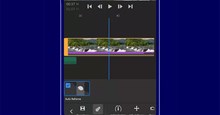










 Linux
Linux  Đồng hồ thông minh
Đồng hồ thông minh  macOS
macOS  Chụp ảnh - Quay phim
Chụp ảnh - Quay phim  Thủ thuật SEO
Thủ thuật SEO  Phần cứng
Phần cứng  Kiến thức cơ bản
Kiến thức cơ bản  Lập trình
Lập trình  Dịch vụ công trực tuyến
Dịch vụ công trực tuyến  Dịch vụ nhà mạng
Dịch vụ nhà mạng  Quiz công nghệ
Quiz công nghệ  Microsoft Word 2016
Microsoft Word 2016  Microsoft Word 2013
Microsoft Word 2013  Microsoft Word 2007
Microsoft Word 2007  Microsoft Excel 2019
Microsoft Excel 2019  Microsoft Excel 2016
Microsoft Excel 2016  Microsoft PowerPoint 2019
Microsoft PowerPoint 2019  Google Sheets
Google Sheets  Học Photoshop
Học Photoshop  Lập trình Scratch
Lập trình Scratch  Bootstrap
Bootstrap  Năng suất
Năng suất  Game - Trò chơi
Game - Trò chơi  Hệ thống
Hệ thống  Thiết kế & Đồ họa
Thiết kế & Đồ họa  Internet
Internet  Bảo mật, Antivirus
Bảo mật, Antivirus  Doanh nghiệp
Doanh nghiệp  Ảnh & Video
Ảnh & Video  Giải trí & Âm nhạc
Giải trí & Âm nhạc  Mạng xã hội
Mạng xã hội  Lập trình
Lập trình  Giáo dục - Học tập
Giáo dục - Học tập  Lối sống
Lối sống  Tài chính & Mua sắm
Tài chính & Mua sắm  AI Trí tuệ nhân tạo
AI Trí tuệ nhân tạo  ChatGPT
ChatGPT  Gemini
Gemini  Điện máy
Điện máy  Tivi
Tivi  Tủ lạnh
Tủ lạnh  Điều hòa
Điều hòa  Máy giặt
Máy giặt  Cuộc sống
Cuộc sống  TOP
TOP  Kỹ năng
Kỹ năng  Món ngon mỗi ngày
Món ngon mỗi ngày  Nuôi dạy con
Nuôi dạy con  Mẹo vặt
Mẹo vặt  Phim ảnh, Truyện
Phim ảnh, Truyện  Làm đẹp
Làm đẹp  DIY - Handmade
DIY - Handmade  Du lịch
Du lịch  Quà tặng
Quà tặng  Giải trí
Giải trí  Là gì?
Là gì?  Nhà đẹp
Nhà đẹp  Giáng sinh - Noel
Giáng sinh - Noel  Hướng dẫn
Hướng dẫn  Ô tô, Xe máy
Ô tô, Xe máy  Tấn công mạng
Tấn công mạng  Chuyện công nghệ
Chuyện công nghệ  Công nghệ mới
Công nghệ mới  Trí tuệ Thiên tài
Trí tuệ Thiên tài